- Silverlight 기술은 Adobe Flash와 매우 유사하며 다양한 미디어를 경험할 수 있습니다.
- 수년에 걸쳐 브라우저가 많이 업그레이드되면서 Silverlight는 몇 가지 웹 콘텐츠를 제외하고 점차 구식이 되어 가고 있습니다.
- 더 이상 Silverlight를 다운로드할 수 없으므로 강력한 브라우저를 대안으로 사용할 수 있습니다.
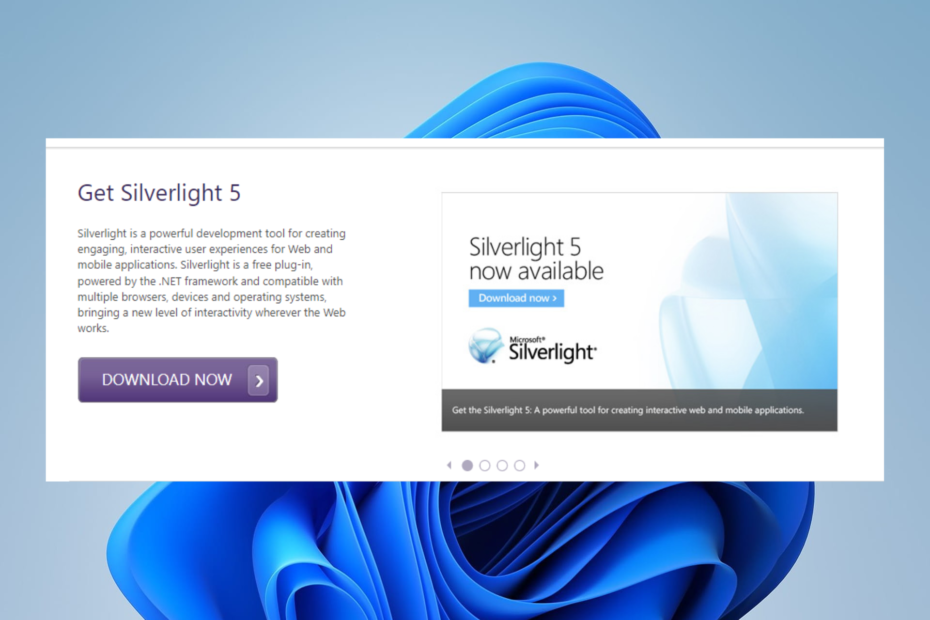
- 손쉬운 마이그레이션: Opera 도우미를 사용하여 북마크, 암호 등과 같은 기존 데이터를 전송합니다.
- 리소스 사용 최적화: RAM 메모리가 다른 브라우저보다 더 효율적으로 사용됩니다.
- 향상된 개인 정보 보호: 무료 및 무제한 VPN 통합
- 광고 없음: 내장형 Ad Blocker는 페이지 로딩 속도를 높이고 데이터 마이닝으로부터 보호합니다.
- 게임 친화적: Opera GX는 게임을 위한 최초이자 최고의 브라우저입니다.
- 오페라 다운로드
브라우저는 90년대에 사용하던 것에서 먼 길을 왔습니다. 그런 다음 대부분의 웹 리소스는 최소한의 그래픽, 정적 텍스트, 몇 가지 그래픽 및 이상한 반복 MIDI 음악 클립으로 만들어졌습니다.
그러나 인터넷은 시간이 지남에 따라 더욱 정교해졌습니다. 예를 들어, 오늘날 웹 사이트는 사운드, 애니메이션, 비디오 및 기타 상호 작용 요소를 통합할 수 있습니다.
개발자는 이러한 새로운 기능을 검사, 구축 및 사용하기 위해 새로운 프로그램을 설계해야 했으며 Microsoft의 Silverlight는 이러한 프로그램 중 하나입니다.
여러 면에서 Adobe Flash와 비슷하며 브라우저에서 Silverlight 콘텐츠가 없으면 클라이언트를 다운로드할 수 없기 때문에 클라이언트를 다운로드해야 합니다.
이 클라이언트를 사용하면 웹 디자이너가 자신의 사이트에 스트리밍 비디오, 음악 및 애니메이션을 포함할 수 있습니다. Silverlight를 사용하면 프로그래머가 정교한 사용자 대화형 웹 응용 프로그램을 개발할 수 있습니다.
이러한 프로그램을 RIA 또는 리치 인터넷 응용 프로그램이라고 합니다.
앱이 없으면 다음을 수행할 수 있습니다. Windows 10에서 Silverlight 다운로드 몇 가지 단계를 사용하여
Silverlight를 계속 다운로드할 수 있습니까?
아래 이미지는 Silverlight를 지원하는 기술을 보여줍니다.
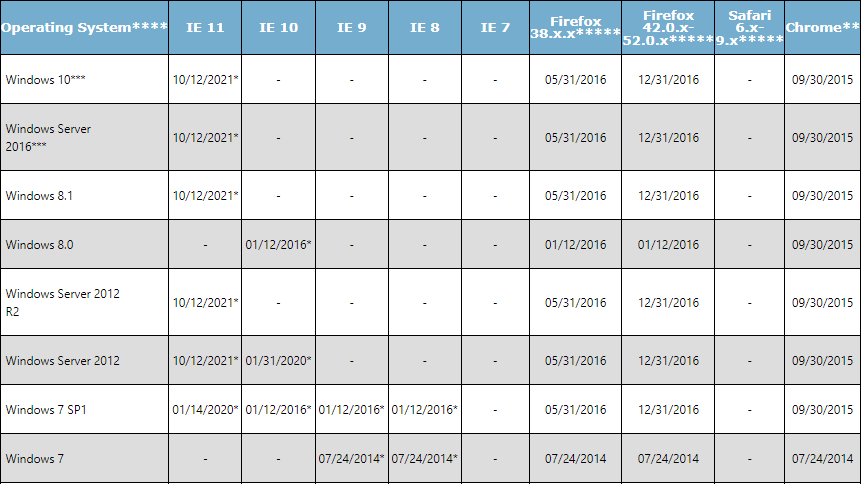
공식적으로는 할 수 없습니다. 그러나 공식 Silverlight 다운로드 페이지가 더 이상 작동하지 않더라도 특정 웹 사이트에는 여전히 필요합니다.
이렇게 하면 인터넷에서 제거된 Silverlight 지원 자료에 액세스하기가 어렵습니까? 비공식 제3자를 통해 다운로드한 경우에만 액세스할 수 있습니다.
2021년 10월 12일부터 Microsoft는 더 이상 Silverlight에 대한 지원을 제공하지 않습니다. Internet Explorer(IE) 11은 2020년 1월 31일에 Internet Explorer 10에 대한 지원이 만료된 이후 Silverlight 프로그래밍 프레임워크를 지원하는 유일한 브라우저입니다.
또한 Mac OS에서 실행되는 Firefox, Chrome 및 기타 브라우저는 더 이상 지원되지 않습니다.
그러나 이미 설치되어 있고 문제가 있는 경우 최고의 수정 사항에 대해 이야기해 보겠습니다.
Windows 10 및 11에서 Silverlight를 수정하려면 어떻게 합니까?
1. 다른 브라우저 사용
Silverlight는 더 이상 공식적으로 Microsoft에서 다운로드 및 설치할 수 없으므로 가장 좋은 방법은 Silverlight의 모든 기능을 허용하는 최신 브라우저를 사용하는 것입니다.
Windows 10 및 11에서 Opera를 설치하고 탐색하는 것이 좋습니다.
이 브라우저는 멀티미디어 콘텐츠를 지원합니다. Twitch, YouTube 및 기타 플랫폼에서 비디오를 스트리밍하는 데 탁월한 옵션입니다.
또한 브라우저는 Twitch의 직접적인 통합을 제공하므로 Twitch의 콘텐츠를 즐기면서 단일 탭에서 멀티태스킹을 수행할 수 있습니다.
또한 광범위한 확장 라이브러리가 있어 상황에 따라 더 많은 기능을 추가할 수 있습니다.

오페라
아무런 노력 없이 멀티미디어 콘텐츠를 표시할 수 있는 이 최신의 빠른 브라우저로 웹을 안전하게 탐색하십시오.
➡ Chrome에서 Silverlight가 작동하지 않음
최신 Chrome 버전에서는 Microsoft Silverlight가 필요하지 않습니다. 그러나 불행히도 더 이상 공식적으로 다운로드할 수 없다는 것은 그 유용성이 수명을 다했다는 신호입니다.
브라우저를 업데이트하고 Chrome의 방대한 확장 라이브러리에 있는 확장 프로그램을 사용하여 Chrome에서 멀티미디어 경험을 풍부하게 만드십시오.
➡ Edge에서 Silverlight가 작동하지 않음
Edge는 Internet Explorer 11의 업그레이드 및 대체입니다. Windows 10 및 11에서 즐겨 사용하는 브라우저이며 Silverlight 기술이 필요하지 않습니다.
Microsoft Edge에서는 확장 프로그램 없이 거의 모든 종류의 멀티미디어 콘텐츠에 액세스할 수 있습니다. 그러나 드문 경우지만 확장 라이브러리에서 유용한 추가 기능을 찾을 수 있습니다.
➡ Firefox에서 Silverlight가 작동하지 않음
많은 최신 브라우저와 마찬가지로 Firefox도 Silverlight에 대한 지원을 비활성화했습니다. 불행히도 이것은 더 이상 플러그인을 실행할 수 없다는 것을 의미합니다.
현재 버전의 Firefox에는 Silverlight를 구식으로 만드는 기능이 있으므로 놓치지 않을 것입니다. 브라우저에는 대규모 커뮤니티도 있으며 멀티미디어 콘텐츠 경험을 개선하기 위한 다양한 추가 기능을 찾을 수 있습니다.
➡ Internet Explorer 11에서 Silverlight가 작동하지 않음
- 인터넷 익스플로러를 실행합니다.
- 브라우저의 오른쪽 상단에 있는 톱니바퀴 아이콘을 클릭합니다.

- 아이콘 관리 옵션을 선택합니다.
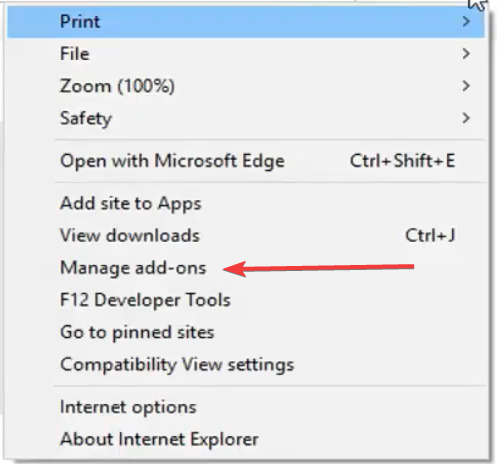
- 클릭 현재 로드된 애드온 드롭다운 메뉴를 선택하고 모든 추가 기능.
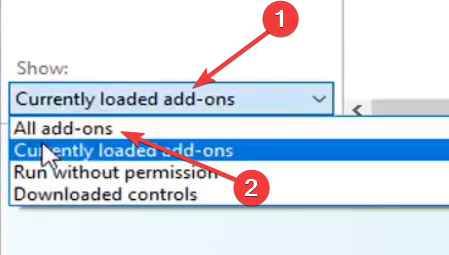
- 아래의 마이크로 소프트 회사 메뉴, 클릭 마이크로 소프트 실버 라이트, 그런 다음 창 하단에서 할 수 있게 하다 단추.
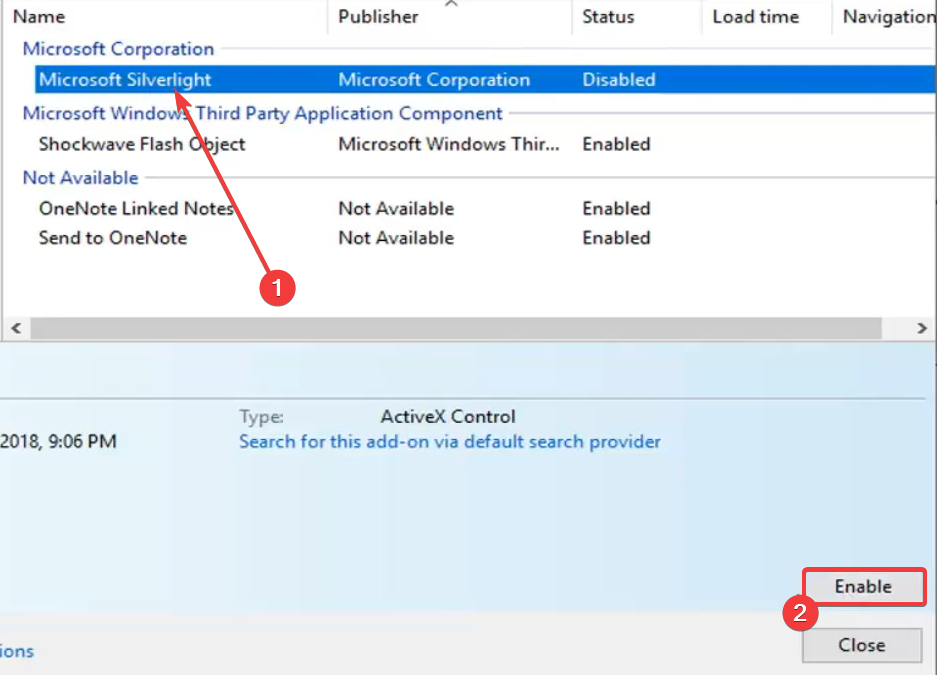
계속해서 문제를 해결해야 하는 Windows를 닫습니다. 그렇지 않은 경우 다음 해결 방법을 시도하십시오.
2. 인터넷 익스플로러 재설정
- 인터넷 익스플로러를 실행합니다.
- 브라우저의 오른쪽 상단에 있는 톱니바퀴 아이콘을 클릭합니다.

- 고르다 인터넷 옵션.
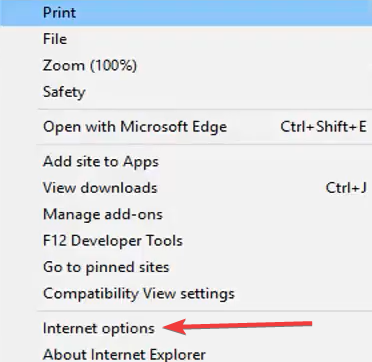
- 클릭 고급의 탭.
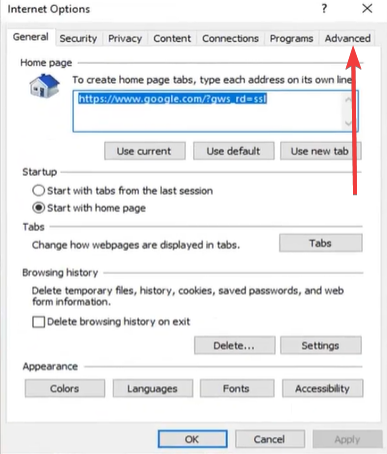
- 창 하단에서 재설정 버튼을 클릭합니다.
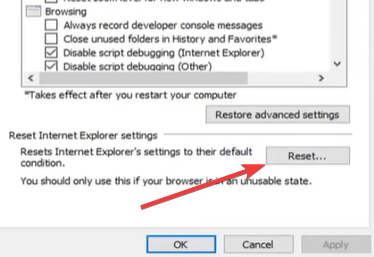
- 에 체크 개인 설정 삭제 확인란을 선택한 다음 재설정 버튼을 클릭하십시오.

- 브라우저를 다시 시작하면 Silverlight가 다시 작동해야 합니다.
당신은 그것을 가지고 있습니다.
Silverlight를 설치하지 않았다면 아마도 필요하지 않을 것입니다. 그리고 오래된 브라우저의 실버 라이트 문제를 해결하는 솔루션은 브라우저의 최근 업데이트에서 더 이상 작동하지 않을 수 있습니다.
여전히 오래된 Windows OS를 사용하고 있다면 Windows OS에 대해 알아야 할 모든 것을 배우는 것이 현명할 것입니다. Windows 8의 Silverlight 기술.
이 유용한 가이드를 찾으셨다면 저희에게 알려주십시오.
 여전히 문제가 있습니까?이 도구로 수정하세요.
여전히 문제가 있습니까?이 도구로 수정하세요.
- 이 PC 수리 도구 다운로드 TrustPilot.com에서 우수 평가 (다운로드는 이 페이지에서 시작됩니다).
- 딸깍 하는 소리 스캔 시작 PC 문제를 일으킬 수 있는 Windows 문제를 찾습니다.
- 딸깍 하는 소리 모두 고쳐주세요 특허 기술 문제를 해결하기 위해 (독자 전용 할인).
Restoro가 다운로드되었습니다. 0 이달의 독자.
![Windows 10에 Silverlight 다운로드 및 설치 [전체 가이드]](/f/cb47286f3d4838b553dd6f4b18645c6a.jpg?width=300&height=460)

